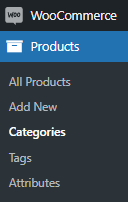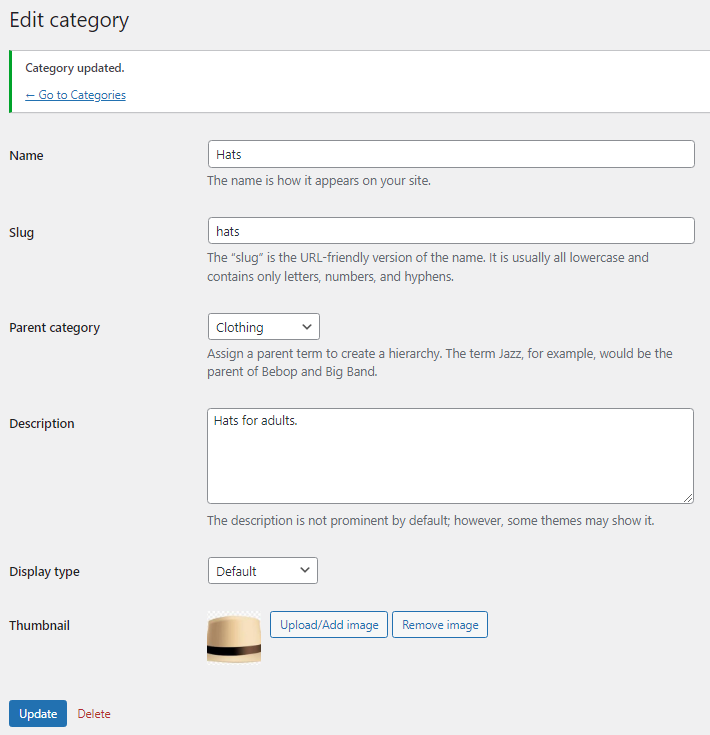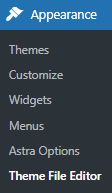Comment obtenir l'ID de catégorie WooCommerce
Table des matières
Voyons comment trouver le WooCommerce identifiant de catégorie. Dans le développement Web, vous souhaiterez peut-être afficher votre catégorie de produits sur le front-end via un shortcode ou simplement mettre en évidence un groupe spécifique de produits, il est donc important de comprendre comment identifier l'ID en toute hâte. Heureusement, trouver l’ID de catégorie WooCommerce est plutôt simple. Nous examinerons les méthodes les plus courantes pour accomplir cette tâche.
ID de catégorie WooCommerce via URL
L’approche la plus simple pour identifier l’ID consiste à utiliser l’URL de votre tableau de bord WordPress. Commencez par localiser le Produits dans votre tableau de bord, cliquez dessus et ouvrez l'onglet Catégories fenêtre.
Maintenant, choisissez une catégorie dans votre liste et ouvrez-la.
Jetez un œil à l’URL dans l’onglet de votre navigateur Web. Identifiez une chaîne comme celle-ci : tag_ID = 21. Dans notre cas, l'ID de la catégorie WooCommerce est 21.
Voilà, regardez comme c'était facile. En effet, il n’est pas nécessaire de faire appel au codage si le nombre de catégories est faible ou si vous n’avez pas besoin d’extraire des données supplémentaires des catégories.
ID de catégorie WooCommerce via requête PHP
Comme nous l'avons mentionné précédemment, vous souhaiterez peut-être obtenir tous les identifiants de catégorie WooCommerce en une seule action. Avec des connaissances en codage et en requêtes PHP, vous pouvez obtenir ces informations en faisant appel à une fonction pour afficher ces informations. Commencez par localiser le Éditeur de fichier de thème sous le Aspect onglet dans votre tableau de bord.
Utilisez toujours le thème enfant à des fins de modification. C'est une pratique nécessaire pour éviter les conflits dans le code et protéger les fichiers des thèmes principaux. Maintenant, ouvrez le functions.php fichier et collez le code suivant.
// Obtenir l'ID de catégorie actuel WooCommerce
add_action('wp_head', 'get_current_category_id');
fonction get_current_category_id(){
$current_category_object = get_queried_object();
echo $current_category_object->term_id ;
}
La requête PHP affichera l'ID de la catégorie en haut de la page. Vous pourrez voir la catégorie particulière du produit spécifique.
Mot de la fin
Même s'il existe différentes manières de trouver l'ID de catégorie WooCommerce qui impliquent du codage, dans la plupart des cas, cela n'est pas nécessaire. En quelques simples clics sur un bouton, vous pourrez obtenir l’identifiant de la catégorie presque instantanément. Si vous décidez de mettre en œuvre des solutions impliquant de modifier les fichiers de thème, n'oubliez pas de prendre des précautions contre d'éventuels conflits de code. Nous vous souhaitons un voyage sans bug dans le monde du commerce électronique et restons à l’écoute pour plus d’articles !